
1. módszer: A Microsoft C ++ újraelosztható újratelepítése
A legtöbb esetben figyelembe vett probléma a Microsoft C ++ újraelosztható keretfájlok hibái miatt következik be. A megoldás ebben a helyzetben újratelepíti a komponens, de először azt kell tudni, hogy melyik közülük a megjelenése hiba - ez segít a Sixstrace rendszer segédprogram.
- Futtassa a "parancssor" nevében az adminisztrátor - a legolcsóbb a keresőeszközön keresztül.
Bővebben: Hogyan nyissa meg a "parancssor" a rendszergazda nevében a Windows 7-ben és a Windows 10-ben
- Adja meg a következő parancsot, és nyomja meg az Enter billentyűt:
Sxstrace - logfile: sxstrace.etl
- Most nyissa meg a szoftvert, ami miatt a megjelenése a hiba vizsgált - az információs üzenet, kattintson az „OK”, és menj vissza a „Command Line” ablakot.
- Most írja be a következőket, és erősítse meg a bemenetet:
Sxstrace parse -logfile: sxstrace.etl -outfile: sxstrace.txt
- Zárja be a parancs interfész ablakot, és megy a System32 mappában - ott kell megjelennie a fájl nevét SXStrace.txt, nyissa meg.
- Lapozzon a napló tartalmának végéig, ahol a "hiba" nevű karakterlánc ("hiba") kell lennie. Nézd meg az alábbi képernyőképet jelölt zónákat: A C ++ Redistributable hibacsomag bittartalma és verziója itt jelenik meg.
- Miután megkapta a szükséges információkért keresse fel a link oldal Következő adott le a keretet modul, amely megfelel a megjegyezte, az sxstrace.txt.
- Indítsa el a szoftver beállítása - A "Javítás" opciónak megjelennie kell, használja.
- Az eljárás befejezése után indítsa újra a számítógépet, és próbálja meg elindítani a problémás szoftvert - ha a hiba továbbra is megfigyelhető, teljesen távolítsa el a C ++ komponenst és telepítse újra.
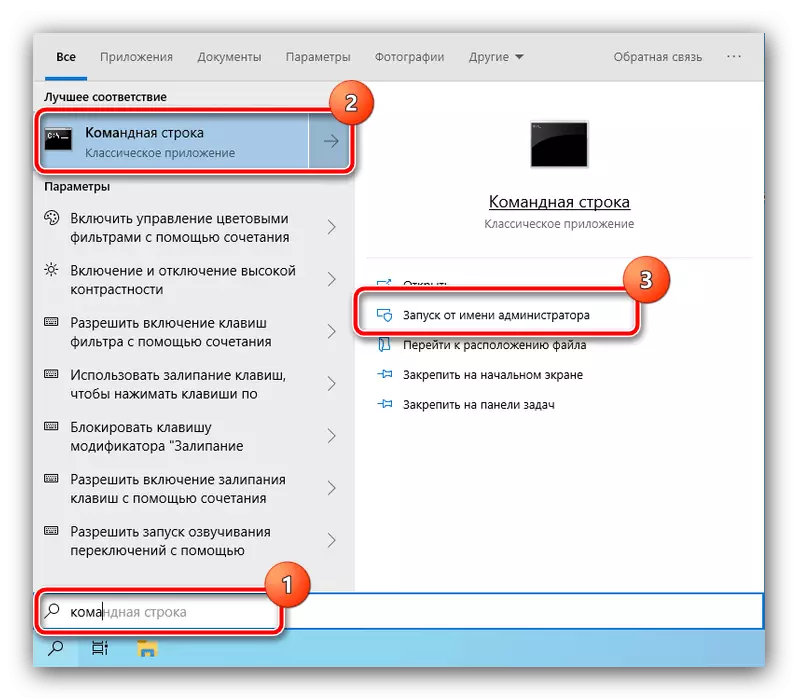


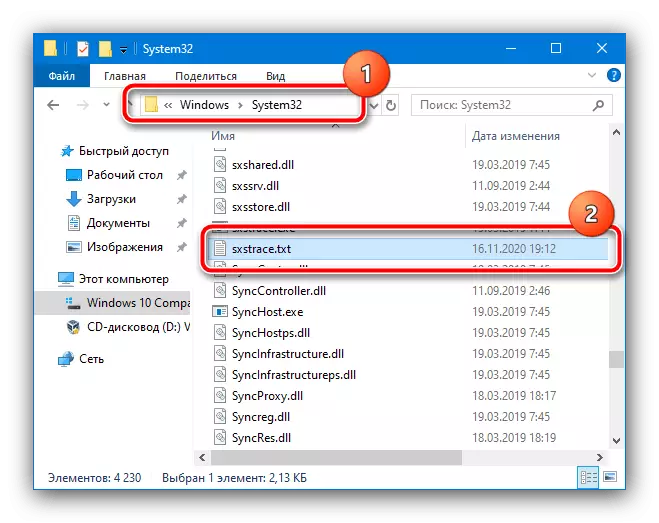
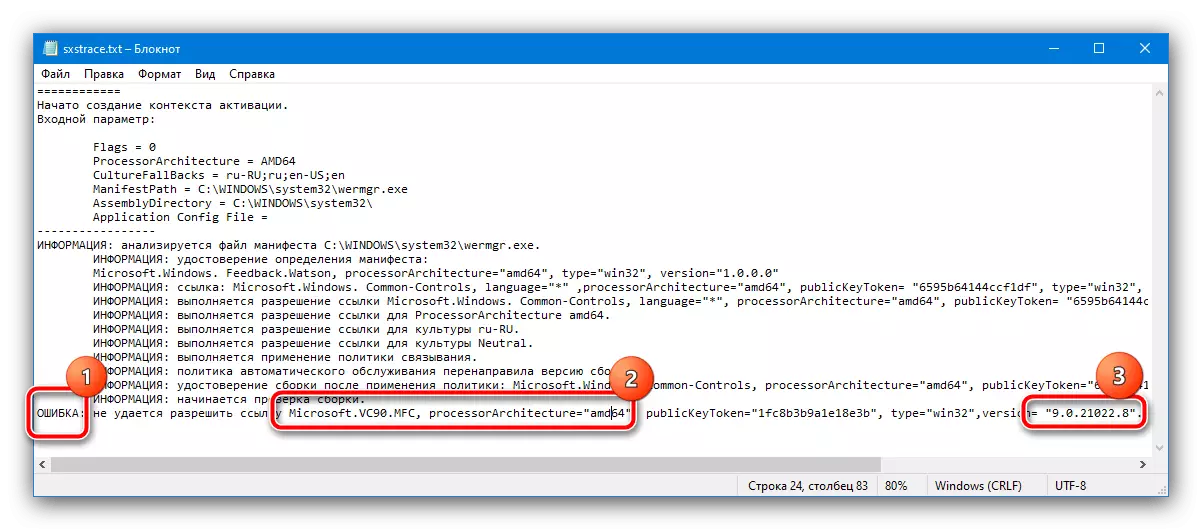
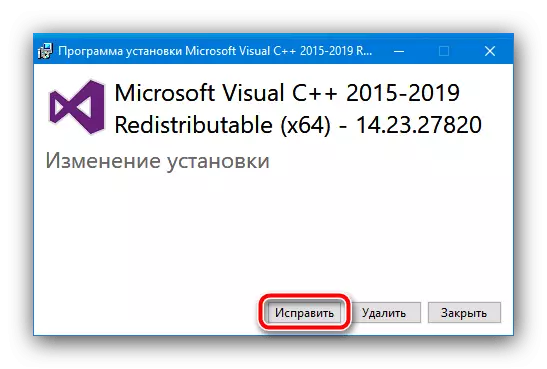
A gyakorlatban a legtöbb esetben az intézkedések elegendőek a vizsgált probléma megoldásához.
2. módszer: Adatok módosítása a rendszer nyilvántartásában
A Microsoft C ++ csomagok újraelosztható összetevői néha helytelenül vannak beírva a Windows rendszerleíró adatbázisba, amely a hiba egyik oka "A párhuzamos konfiguráció helytelen." A helytelen értékek manuálisan javíthatók, az alábbi eljárás:
- Futtassa a Rendszerleíróadatbázis-szerkesztőt a "Run" eszközön keresztül: Nyomja meg a Win + R billentyűkombinációt, írja be a Regedit lekérdezést, és kattintson az "OK" gombra.
- Következő, kézzel nyissa meg a következő rendszerleíró fiókot:
HKEY_LOCAL_MACHINE \ SOFTWARE \ Microsoft \ Windows \ CurrentVersion \ SideBySide \ Winners \ x86_policy.9.0.microsoft.vc90.crt_ * Véletlen karakterek sorrendje * \ 9.0
Óvatosan nézze meg, hogy az összetevő melyik verziója az alapértelmezett paraméter értéke: meg kell egyeznie a legutóbbi számmal az alábbi pozíciók címeiben.
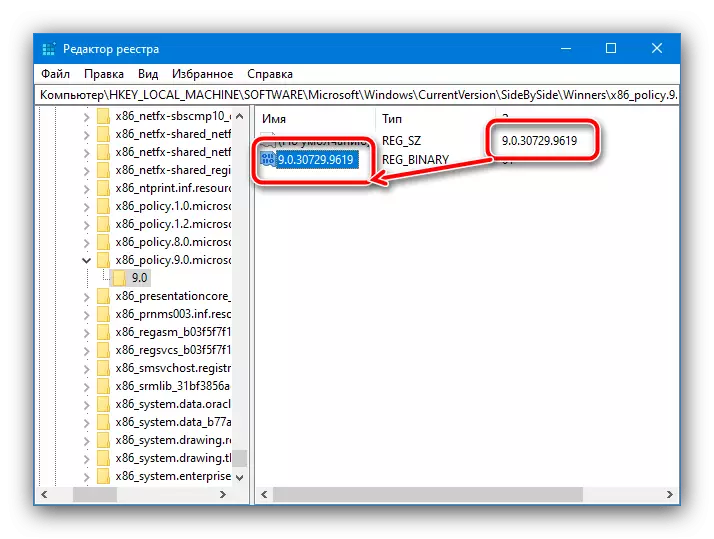
Ha ez nem így van, kattintson duplán az "Alapértelmezett" felvétel nevére, és írja be a kívánt számot.
- Most menjen a következő címre, és ismételje meg újra a lépéseket.
HKEY_LOCAL_MACHINE \ SOFTWARE \ Microsoft \ Windows \ CurrentVersion \ SideBySide \ Winners \ x86_policy.8.0.microsoft.vc80.crt_ * Véletlen karakterek sorrendje * \ 8.0
- Indítsa újra a számítógépet vagy a laptopot.

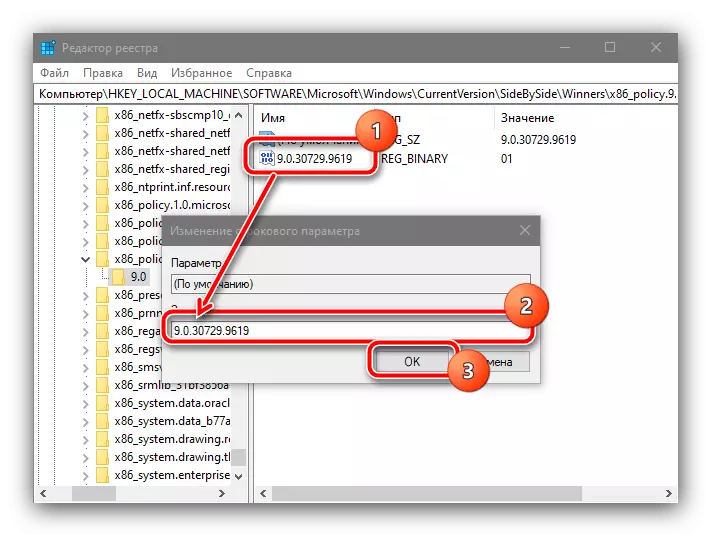
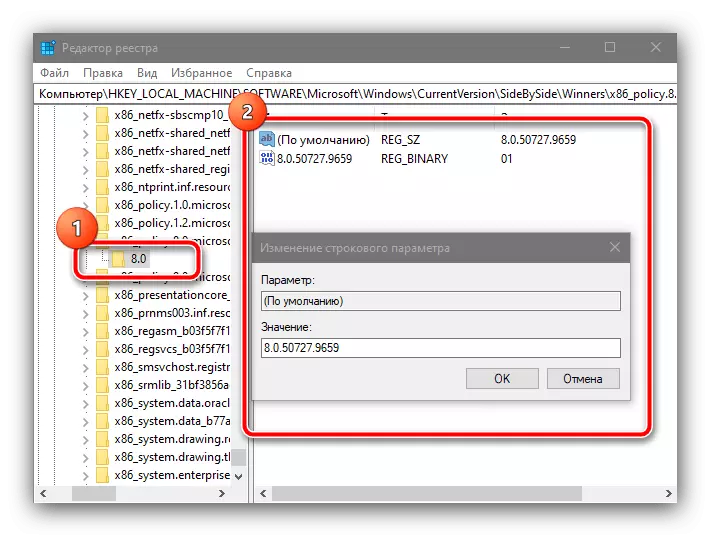
Az operációs rendszer teljes letöltése után ellenőrizze, hogy a hiba mentésre kerül-e - nagy valószínűséggel meg kell távolítani.
3. módszer: A rendszerfájlok integritásának ellenőrzése
A Windows legújabb verzióiban néhány Microsoft C ++ redistributable komponens már be van építve a rendszerbe - ez azt jelenti, hogy problémák esetén az újratelepítés csak az operációs rendszerrel lehetséges. Azonban ez a művelet alternatív - ellenőrzi a rendszerfájl eszközöket a segédprogramokkal SFC. . Az egyik szerzők már figyelembe vették ezt a feladatot - Használja ki a következő kézikönyvet a részletekért.
Bővebben: Ellenőrizze a Windows 7 és a Windows 10 rendszerfájl integritását
